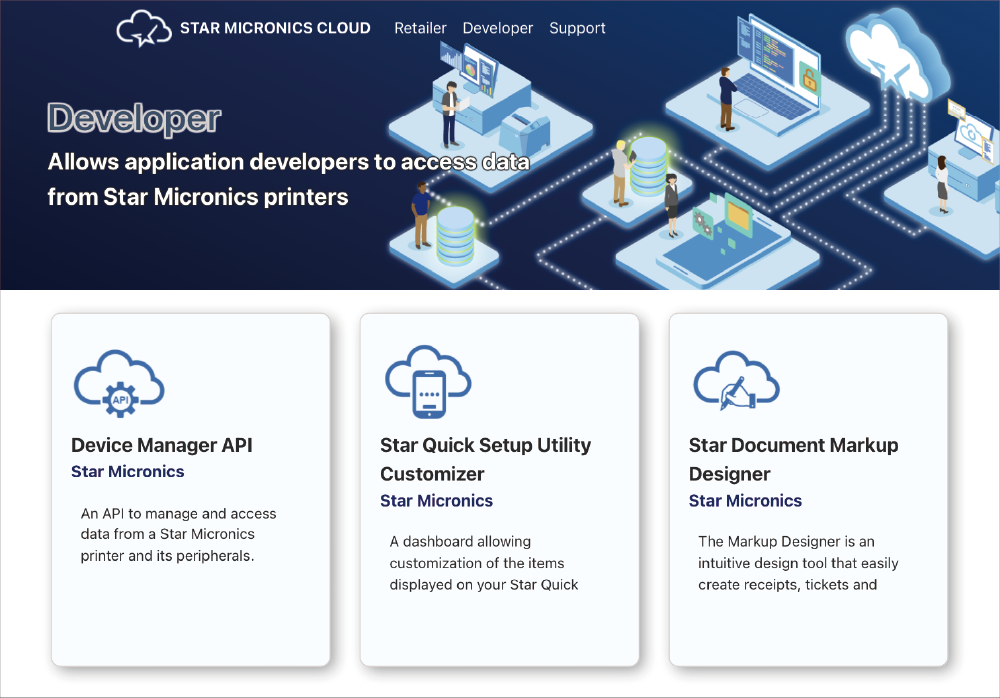使用 Star Micronics 雲端服務
如果您將印表機連接到 Star Micronics 雲端服務,可以免費提供有助於經營商店的雲端服務。
提供給商店的服務
- 您可以在圖表中查看印表機狀態和收據數量。
- 您可以隨時在雲端查看已數位化的收據資料。
- 您可以在雲端設定發放紙本優惠券與管理日程安排。
提供給開發商的服務
- 可以透過 Web API 取得印表機狀態和收據列印資料。
- 可以透過 Web API 遠端設定印表機設定。
- 客製化 Start Quick Setup Utility 可顯示的項目。
更多相關服務訊息, 請瀏覽以下網站。
設定說明
1. 將印表機連接到網際網路
- 將印表機連接至已連接網際網路的網路中。 連接 LAN 網路線
2. 建立 Star Micronics 雲端服務帳戶並註冊印表機
建立帳戶和註冊印表機的方法有多種。請選擇適合您的環境進行帳戶建立和印表機註冊工作。
使用印表機的設定畫面 ( Web 設置功能 ) :
主要針對使用 PC 的用戶
使用 Star Quick Setup Utility :
主樣針對已安裝 Star Quick Setup Utility 的用戶
使用相機 :
主要針對使用 智慧手機或平板電腦 的用戶
使用印表機的設定畫面 ( Web 設置功能 ) :
- 檢查印表機的 IP 地址。 檢查印表機的 IP 地址
- 使用網頁瀏覽器 ( 如:Google Chrome 或 Safari ) ,開啟印表機的設定畫面 ( Web 設置功能 )。開啟印表機的設定畫面
- 從設定畫面左側選單或螢幕左上角選單
 按鍵,開啟 [Star Micronics Cloud]
按鍵,開啟 [Star Micronics Cloud]  ,然後點擊 [Connect your printer]
,然後點擊 [Connect your printer]  。
。 - 建立帳號後,並且從 Star Micronics 雲端服務的頁面登入,您的印表機將可註冊在 Star Micronics 雲端服務中。
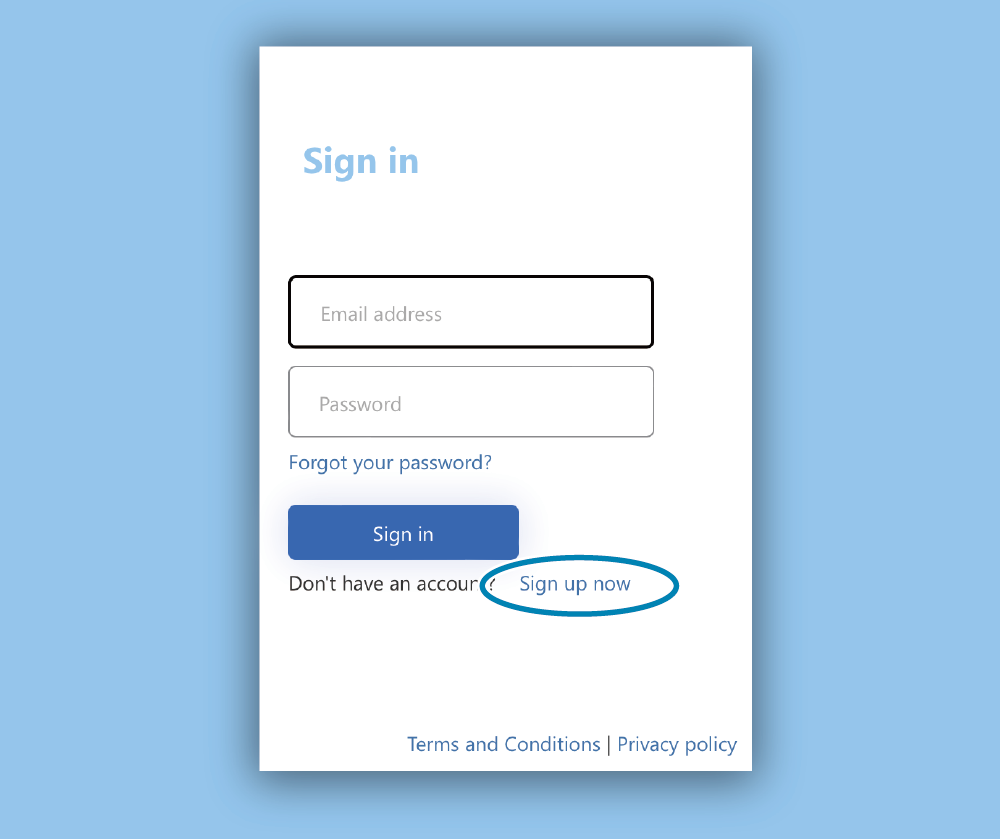
首次登入時,請從 “Sign up now” 建立新帳戶。
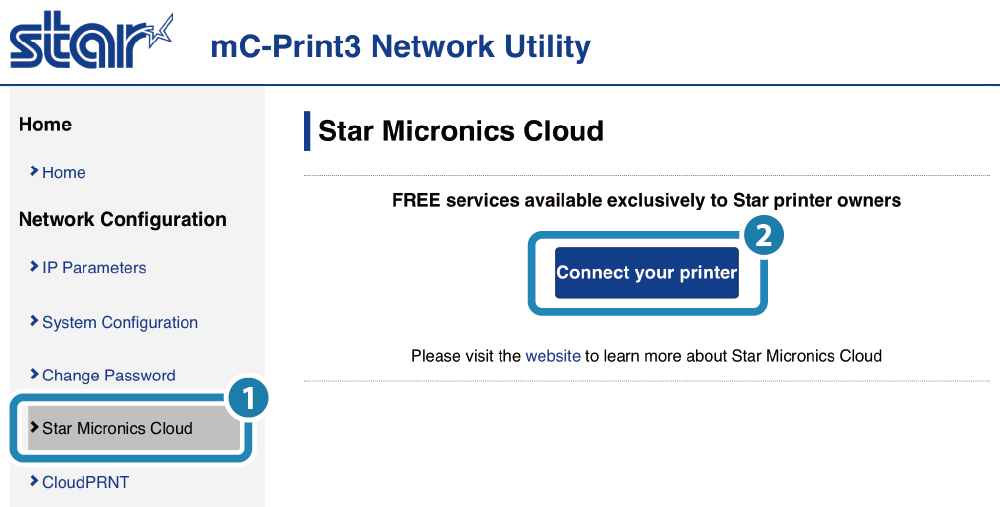
使用 Star Quick Setup Utility :
- 從 Star Quick Setup Utility,開啟 [Start Guide (Initial Settings)] - [Use Star Micronics Cloud Services] 後,點擊 [Start Registration]。
- 建立帳號後,並且從 Star Micronics 雲端服務的頁面登入,然後依照螢幕指示操作印表機,您的印表機將註冊在 Star Micronics 雲端服務中。
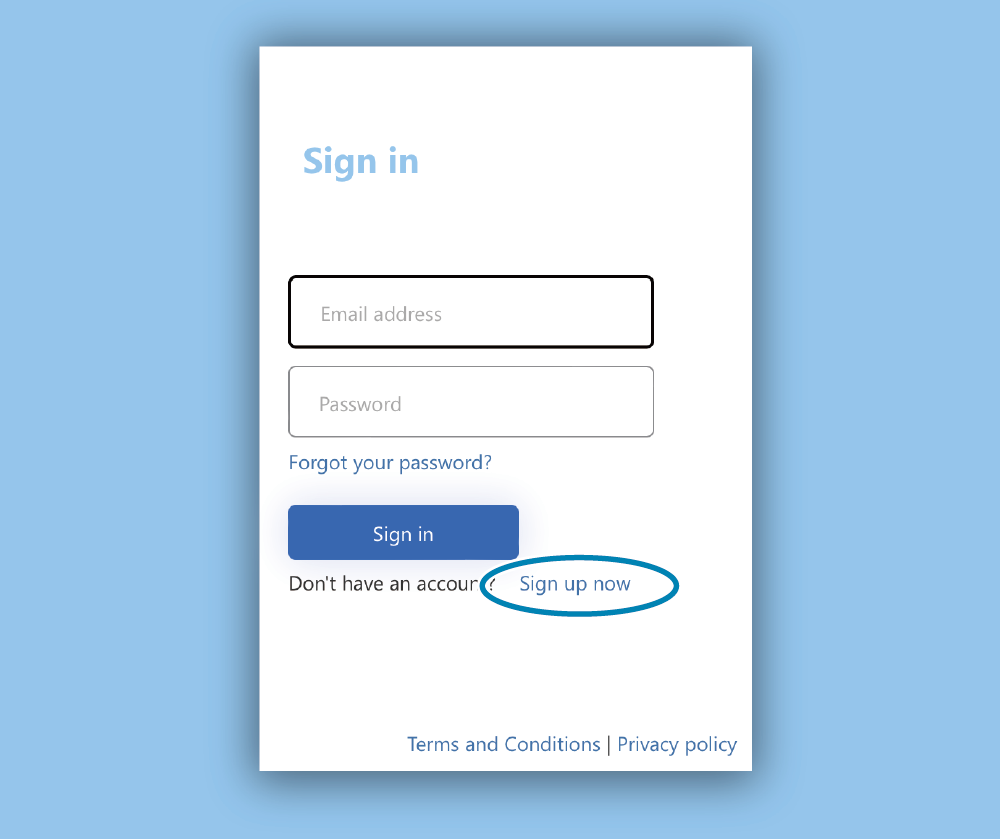
首次登入時,請從 “Sign up now” 建立新帳戶。
- 有關 Star Quick Setup Utility 詳細訊息,請參閱 使用 App。
使用相機 :
- 使用您的 智慧型手機 或平板電腦 瀏覽以下網站。
Star Micronics 雲端登入網頁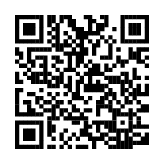
- 建立帳號後,並且從 Star Micronics 雲端服務的頁面登入,然後依照螢幕指示完成註冊後,您的印表機將註冊在 Star Micronics 雲端服務中。
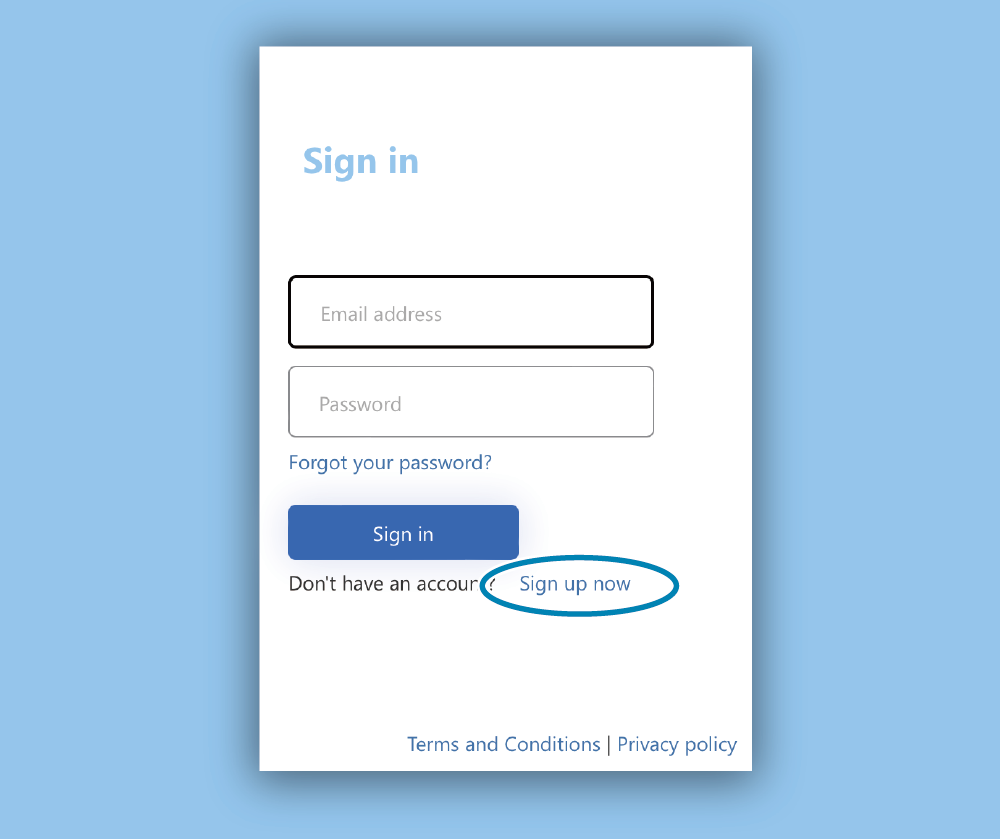
首次登入時,請從 “Sign up now” 建立新帳戶。
3. 使用 Star Micronics 雲端服務
- 商家或開發商請使用 PC* 瀏覽 Star Micronics 雲端服務網站。
* Star Micronics 雲端網頁服務僅支援 PC 瀏覽器,可支援如 Chrome, Safari, Firefox 等瀏覽器。
商家服務項目
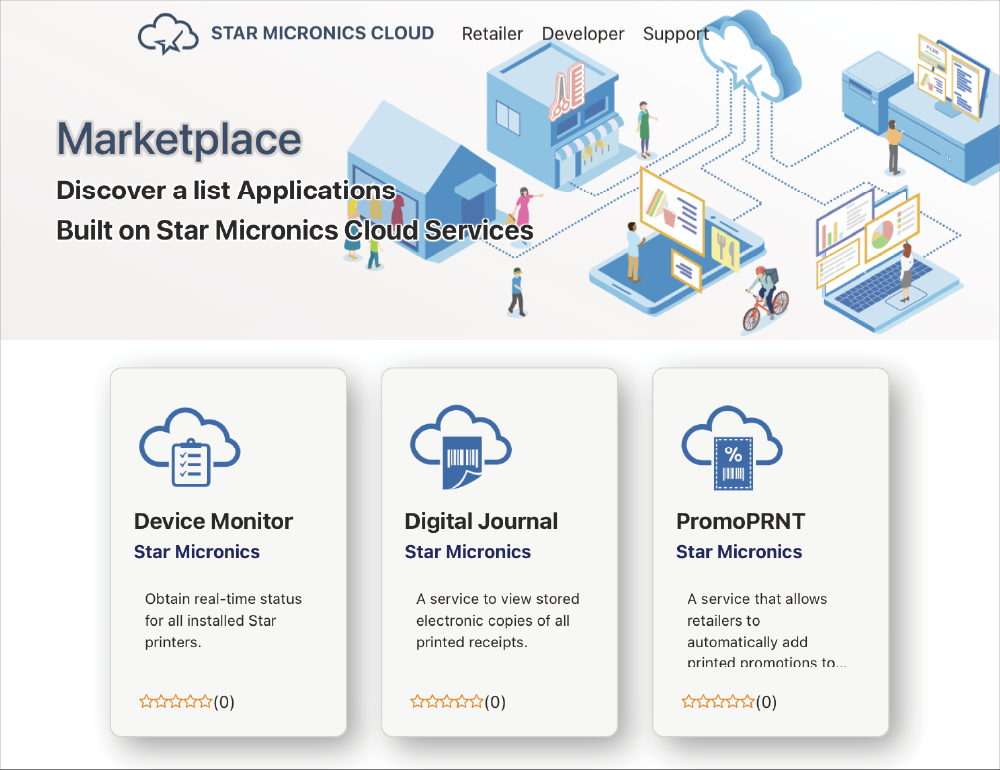
開發商服務項目